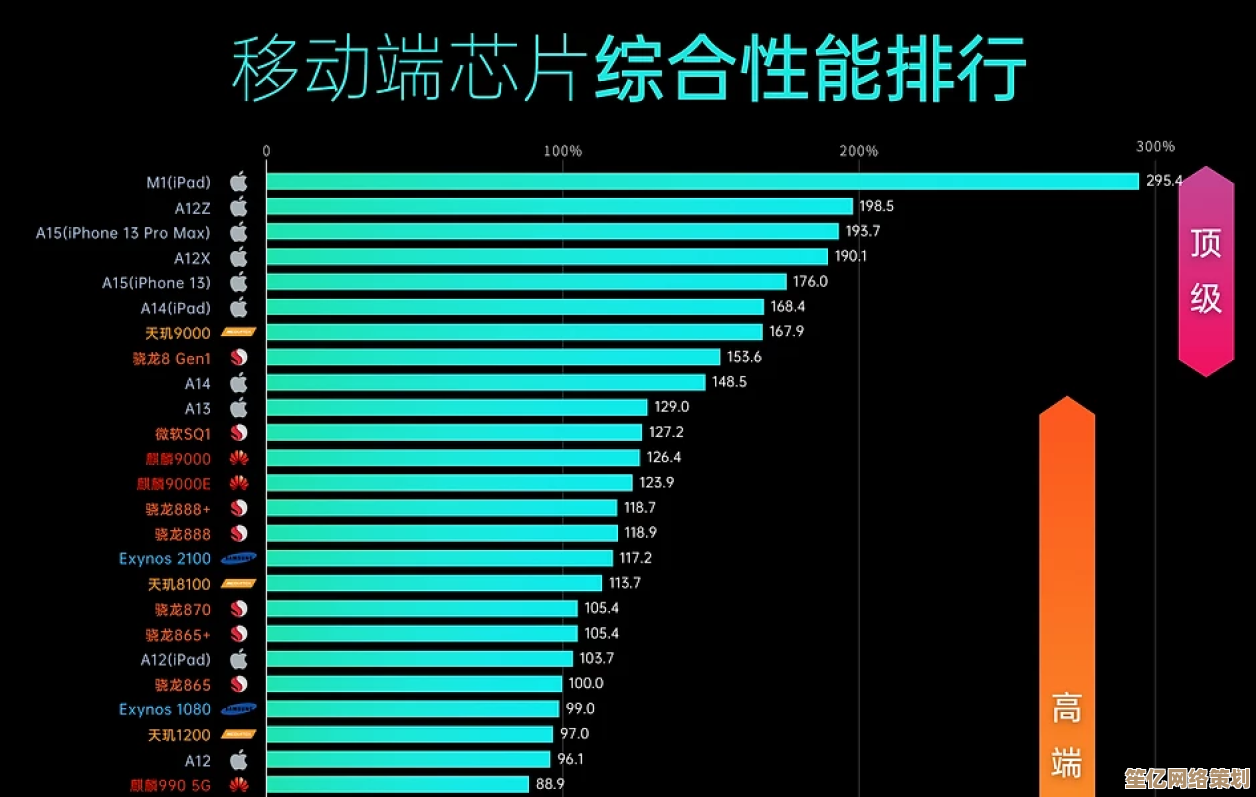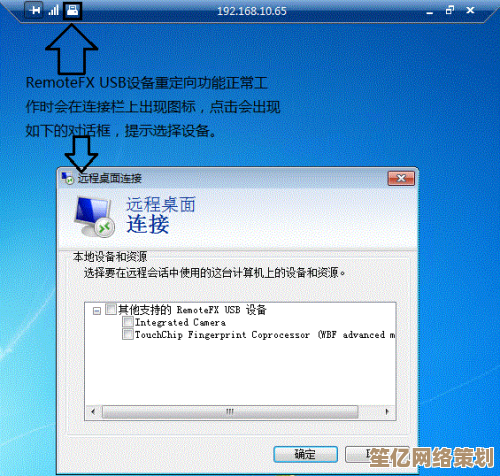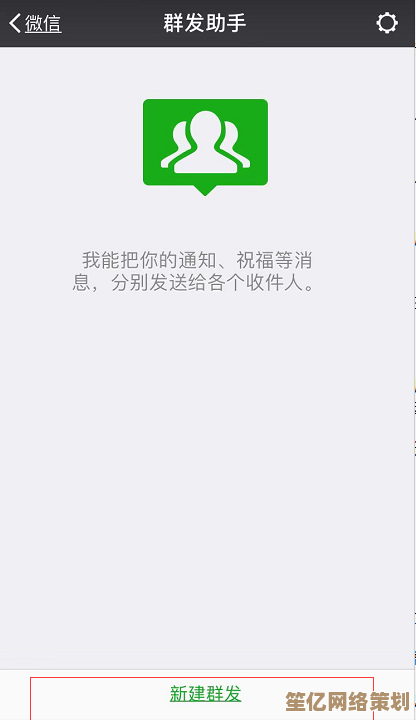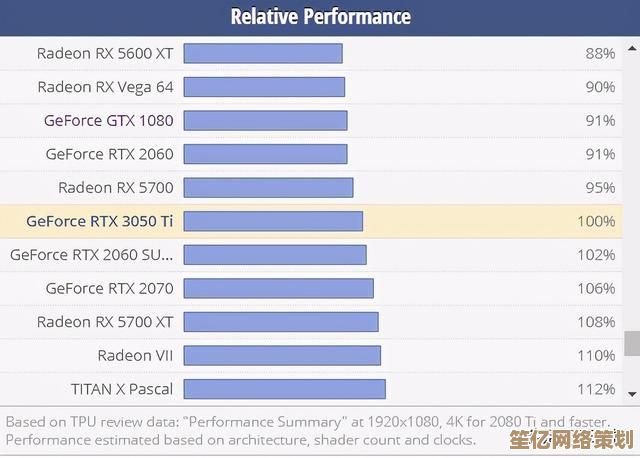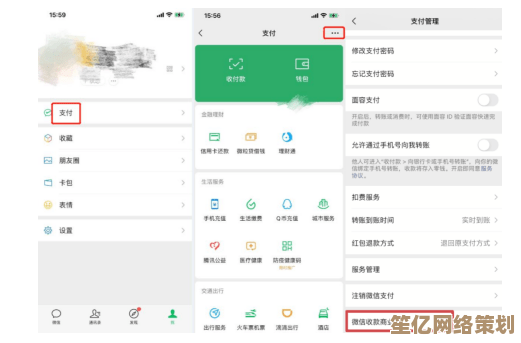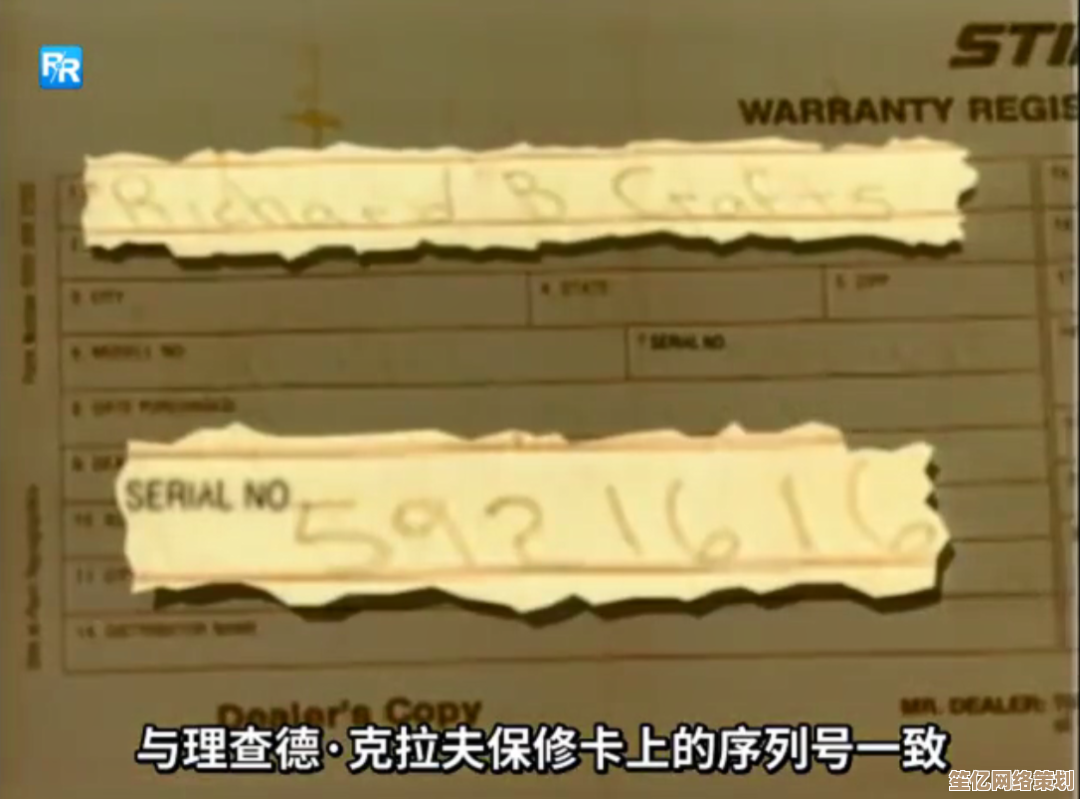电脑版Photoshop下载全攻略:从官方获取到完整安装的实用教程
- 问答
- 2025-10-02 19:31:00
- 1
电脑版Photoshop下载全攻略:别急着点“高速下载”,听我唠两句
哎,说到下载Photoshop,你是不是也经历过那种——网上翻了一堆教程,结果要么是跳转到莫名其妙的“高速下载器”,要么装完发现电脑多了个金山毒霸外加2345全家桶?别笑,我上次帮表弟装软件,差点把他新电脑搞崩了,今天这篇就来唠点实在的,顺便分享些踩坑后的肺腑之言。
官方渠道才是亲妈,但入口藏得有点深
很多人一搜“Photoshop下载”就直接点进那些广告排前几位的“破解版”“一键安装”网站,其实Adobe官网(adobe.com)才是正路,但它的下载按钮设计得……怎么说呢,得像玩密室逃脱一样找。
具体操作:
- 打开官网,点顶部“创意和设计”里的“Photoshop”,别被“免费试用”按钮迷惑——那是要登录账户的;
- 如果你已经有Adobe账号(没有就得注册一个),点击“免费试用”后会跳转到Creative Cloud客户端下载页;
- 重点来了:这里默认下载的是Creative Cloud安装器,不是Photoshop本体!你得先装这个“管家”,再通过它勾选安装Photoshop。
我第一次用时差点懵圈,心想“怎么又来个软件?”,后来才明白Adobe是靠这套体系管理订阅的,顺便吐槽一句:Creative Cloud偶尔抽风连不上服务器,别慌,重启路由器或者换个DNS试试(比如改8.8.8.8),亲测有效。
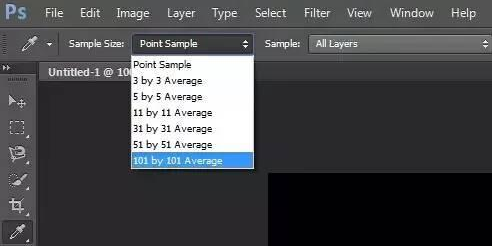
破解版”和第三方下载站:省下的钱都是未来要还的债
去年我图便宜找了个破解版,装完用了一周挺爽,结果某天修图时突然弹窗提示“检测到盗版”,直接强制关闭,重装系统都没用——因为Adobe账号被拉黑了,只好重新买正版订阅。
那些标着“绿色版”“精简版”的压缩包,很多捆绑了挖矿脚本或后门程序,我同事的电脑曾因此CPU占用率长期90%,修电脑的大叔说:“你这机子比比特币矿场还勤快。”
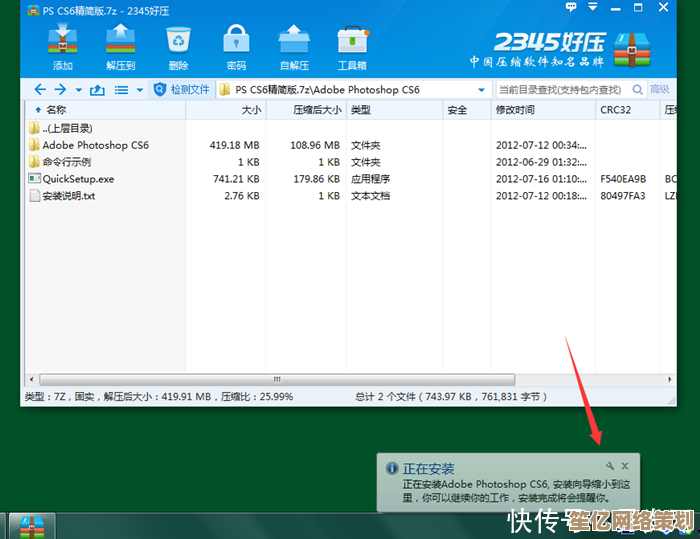
如果真的预算紧张,可以考虑Adobe的学生优惠(验证学信网能打七折),或者用开源替代品比如GIMP——虽然功能有差距,但起码安全。
安装过程中的“坑点”预警
- C盘空间杀手:Photoshop默认装C盘,但缓存文件更吃空间,建议安装时自定义路径到其他盘,之后在软件里把暂存盘改成D/E盘(编辑-首选项-暂存盘),别学我当初C盘剩3G还硬装,结果PS闪退到想砸键盘。
- 插件兼容性:如果之前装过旧版或插件,安装新版前尽量卸载干净,我有次装了2023版后发现DR5插件用不了,折腾半天才发现是旧版残留冲突。
- 硬件门槛:别信“轻薄本能流畅跑PS”的鬼话!我用的RedmiBook Pro 15,修3000万像素的RAW文件时风扇声堪比直升机,官方建议16G内存+独显,如果电脑配置老,还是用轻量级软件吧。
安装后别忘了这些设置
装完先别急着兴奋:
- 在“编辑-首选项-性能”里把内存分配调到70%左右(留点给系统喘气);
- 开启“自动保存”功能,间隔设10分钟——别问我为什么强调这个,都是血泪史;
- 如果主要做平面设计,去“单位与标尺”里把单位改成像素或毫米,默认英寸挺反人类的。
最后说两句:
Photoshop终究是个工具,没必要追求最新版,我至今觉得CS6的启动速度比2024版快得多……如果只是偶尔修个图,试试网页版Photoshop(免费但需登录)或者Photopea也行。
下载安装这事儿,耐心比技巧重要,毕竟,谁还没被进度条坑过呢?
本文由盘雅霜于2025-10-02发表在笙亿网络策划,如有疑问,请联系我们。
本文链接:http://waw.haoid.cn/wenda/17202.html